幾何畫板使用資訊工具的操作方法
- WBOYWBOYWBOYWBOYWBOYWBOYWBOYWBOYWBOYWBOYWBOYWBOYWB轉載
- 2024-04-17 16:30:11998瀏覽
想知道幾何畫板的資訊工具如何使用嗎?幾何畫板使用資訊工具的操作方法非常簡單,只需點擊工具列上的「資訊」圖標,然後移動遊標到要獲取資訊的幾何物件上即可。 php小編新一將在這篇文章中為您詳細介紹幾何畫板資訊工具的操作步驟,幫助您輕鬆取得圖形的資訊參數,讓您的幾何繪圖更加精準高效。
以圓的內接三角形為例說明:
選擇資訊工具,移動滑鼠到物件上,此時滑鼠會變成問號狀態,此時點選對象,即會彈出一個文字註解框,裡面就有物件的相關資訊。
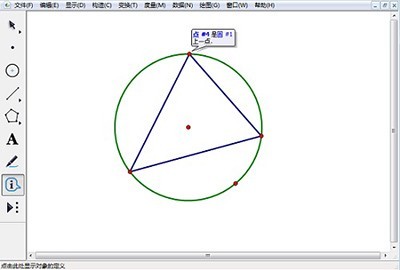
文字標註框中會有與物件相關的其他物件標籤,移動滑鼠到這些標籤上,對應的物件就會高亮顯示,點選這些熱文字標籤,則會顯示對應的物件的資訊。例如,點選點物件後,在點的資訊中會說明它是圓#1上的一個點,點選熱文字【圓#1】後,會顯示圓#1的相關資訊。
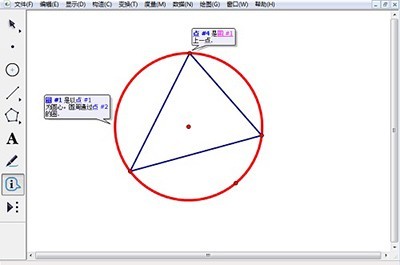
點擊繪圖板空白處,所有物件的文字標註框會隱藏起來,直到再次按一下物件才顯示。右鍵點選文字標註框的熱文字會跳出對話框,在這可以選擇【屬性】、【描述父物件】、【描述子物件】及【字體大小】。
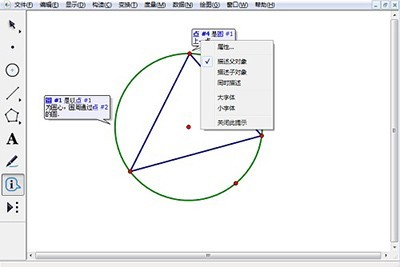
若該物件是被隱藏的,那麼文字標註框裡的熱文字旁邊會出現一個隱藏的複選框,可以將它變更為顯示狀態。
以上是幾何畫板使用資訊工具的操作方法的詳細內容。更多資訊請關注PHP中文網其他相關文章!
陳述:
本文轉載於:zol.com.cn。如有侵權,請聯絡admin@php.cn刪除

